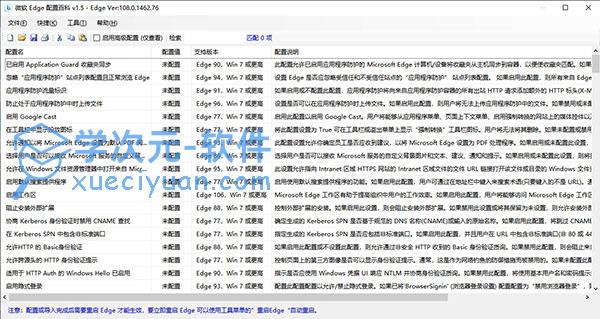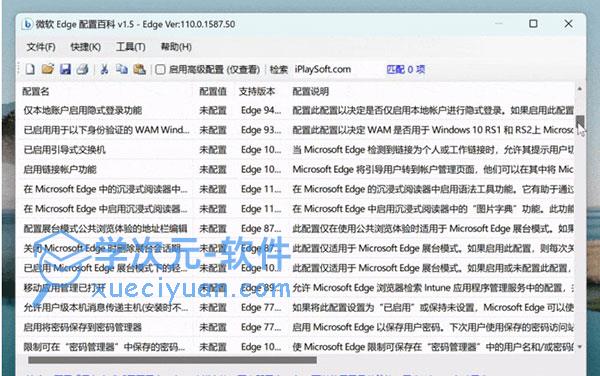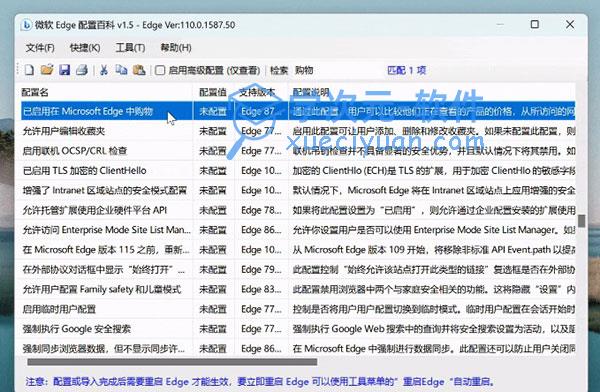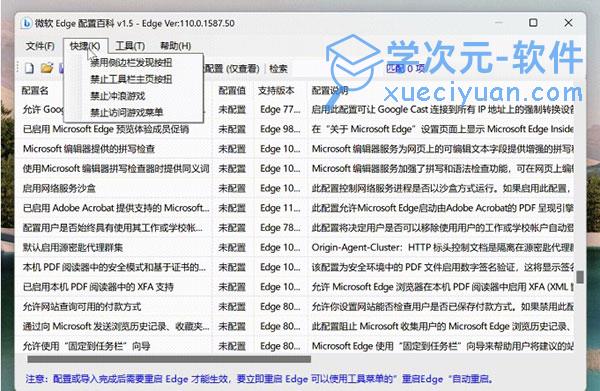微软Edge配置百科是由学次元小编收集互联网信息,并免费分享的一款绿色,简单好用的微软Edge浏览器优化设置工具。大家都知道,在 Windows 11和新版的 Win10 系统上,微软都默认安装了Microsoft Edge作为默认浏览器,但微软一个劲儿往Edge塞入各种功能,比如最近「ChatGPT」火了,微软就把New Bing必应发现按钮 (AI 聊天) 加到工具栏,也不管你用不用得上,还无法关闭。这样就导致Edge越来越臃肿,烦人得很。
今天小编给大家分享一款小工具-微软Edge配置百科,这是一款单文件应用,仅有几百K,却能够帮你轻松修改Edge浏览器的各种“隐藏设置”,并支持一键禁用/移除/关闭这些乱七八糟的多余功能!关键的,完全的免费。如果你习惯了使用 Edge 浏览器作为主力,并且喜欢简洁,那么小编推荐你试试这款神器!
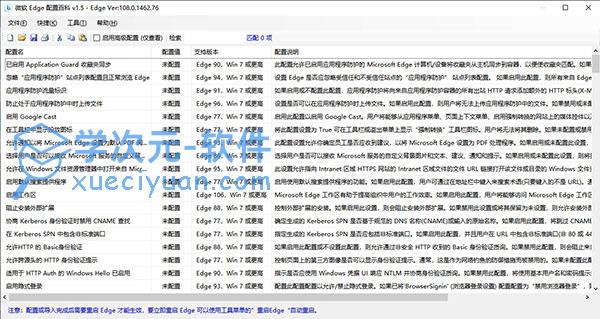
功能介绍
一键禁用/移除/关闭工具栏的“B”必应按钮、Microsoft Rewards 奖励体验 (积分商城)、购物功能、冲浪小游戏、必应搜索结果的各种广告等等。
微软Edge配置百科使用说明
1、内置 230+ Edge 隐藏选项,一键启用/禁用
微软 Edge 配置百科可以看到230+ 可配置功能,简直超级丰富!!而这些都是 Edge 浏览器的“隐藏选项”,原本都需要使用组策略或修改注册表来实现的,普通人估计得花不少时间搜索资料研究一番。而在这里,你只需右键点击选择“启用/禁用”即可一键搞定。
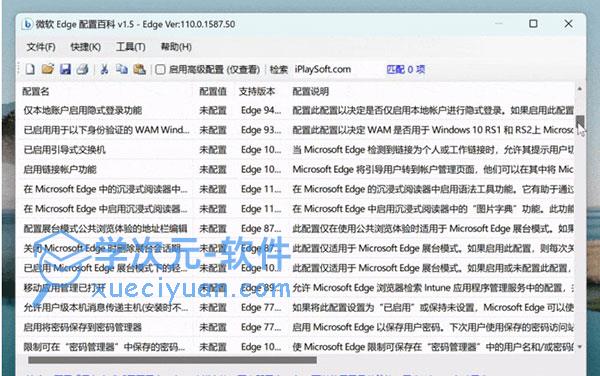
2、快速搜索配置项
由于微软 Edge 配置百科支持的选项非常多,你也可以在工具栏里搜索关键字进行检索快速定位,比如我想要关闭“购物”功能,只需输入购物关键词进行查找即可:
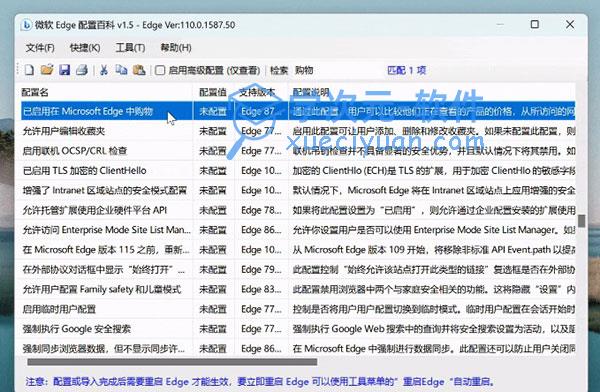
另外,软件已经将一些大家比较常用的配置放到了「快捷」菜单中,比如禁用大家都不怎么喜欢的必应按钮。修改过之后,点击「工具」菜单「重启 Edge」即可生效。
3、导出导入配置
如果你修改的项目比较多,花了不少时间把 Edge 浏览器调教得贴贴服服了。那么可能会希望能备份一下配置,你可以点击菜单「文件→导出并保存」来导出配置。之后,在其他电脑上就可以一键导入来恢复你的设置,同时也能分享给他人使用。
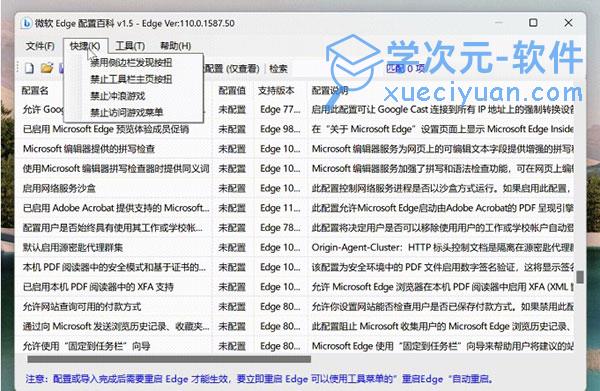
小编点评
微软Edge配置百科这款浏览器优化工具其实相当实用,面对着功能越来越臃肿的Edge,它能帮你禁用关掉很多不需要的功能,还你一个更加清爽舒适的浏览器体验。软件提供的功能很多都比较实用,比如“阻止安装外部扩展”、“忽略应用程序防护站点列表”、“新选项卡里的资讯内容”、“隐藏默认的热门站点”、“允许自动播放媒体”、“启用集锦功能”等等,看来软件的开发者应该是把 Edge 研究得很透彻了。你可以慢慢一一浏览,看看有没有你想要修改的项目,把 Edge 变成你想要的样子。